學生請假系統導師手冊
1.進入校園網路資訊系統主畫面,點取「登入」,以獲得使用權限。
.jpg)
2.於登入畫面輸入您的「教職員編號」及「密碼」。

3.登入後,將回到「校園網路資訊系統」主畫面,在畫面上方將會顯示你的個人資料,此時請點選「導師資訊服務功能」進入導師功能。

4.若導師有逾期,而未簽核的學生請假,則在進入導師功能畫面前,會出現列印「導師班逾期未簽核學生請假名單」畫面,方便導師列印出後,送生輔組核銷學生請假逾期簽核。

5.導師功能畫面中,選擇「導師班學生線上請假核可」功能,進入簽核學生請假。
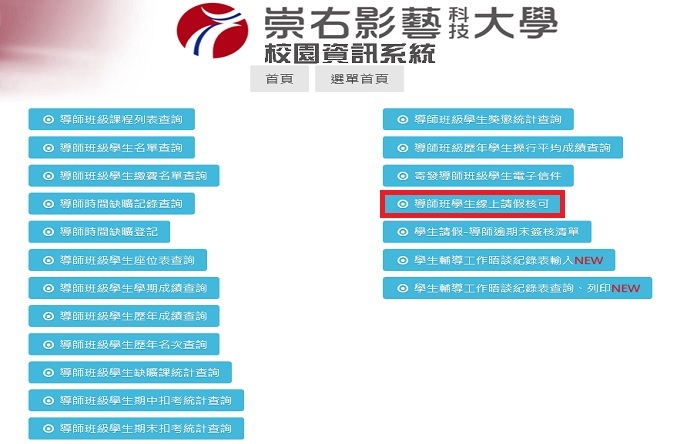
6.請假簽核主畫面,請先選擇任教導師班後,再選擇要簽核請假的日期。

7.在選取日期後,將帶出學生之請假資料於畫面,畫面內容詳細說明如下圖。

8.在輸入「導師回覆」及選取「導師簽核」處理狀態後,按下「資料儲存」即會將簽核資料儲存。

導師簽核欄位說明:
待處理:
學生請假後之預設狀態,尚未簽核之資料。
核準:
導師核準學生所申請之假,在存檔後將直接更改學生目前缺曠狀態,資料也將轉為無法修改。
不核準:
導師不核準學生所申請之假。
例一:
學生請假證明資料不足,導師於導師回覆欄中填寫原因後,勾選不核準後,要求學生重送證明資料。導師儲存資料後,學生請假系統將可獲得該日期之請假狀態及導師回覆。
